【iPad】LINEを新規登録・ログインする方法と注意事項
iPadで、LINEを新規登録する方法をお探しですか?
iPadでLINEを開始する際は、新規登録やログインなど、様々な方法があります。
どの方法を選択するかで、アカウントの新規作成や、既存のアカウントの引き継ぎなどが可能です。
本記事では、利用シーンに応じて、 iPadでLINEを登録する方法を解説しています。
正しい手順で登録をして、iPadのLINEを快適に利用しましょう。
Part1.iPadでラインを新規登録する方法
iPhoneとは別のアカウントでLINEを利用したい場合は、iPadでLINEの新規登録をします。
iPadでLINEを新規登録する方法は、以下の2通りです。
方法1:「SMS機能」で新規登録する
SMS認証を利用した登録は、SMSを受信できる端末で利用できます。
SMS認証を使った登録手順は、以下の通りです。
-
Step1: iPadでLINEを開き「新規登録」をタップ

-
Step2: 電話番号を入力>「送信」をタップ

-
Step3: SMSで受信した認証番号を入力

-
Step4: 「アカウントを新規作成」をタップし、名前を入力
-
Step5: パスワードを設定し、画面の指示に従って必要事項を入力
方法2:「通話による認証」で新規登録する
入力した電話番号に電話をかけて、ログイン認証する方法です。
通話による認証手順は、以下の通りです。
-
Step1: iPadでLINEを開き「新規登録」をタップ
-
Step2: 電話番号を入力>「送信」をタップ
-
Step3: 認証番号を入力、画面の「通話による認証」をタップ

-
Step4: 入力した電話番号に電話がきたら、自動音声で案内された認証番号を入力
-
Step5: 「アカウントを新規作成」をタップし、名前を入力
-
Step6: 名前とプロフィール画像を設定し、「→」をタップ
-
Step7: パスワードを設定し、画面の指示に従って必要事項を入力
Part2.iPadで元のLINEアカウントを登録する
元のLINEアカウントをiPadでも利用したい場合は、iPadで既存のLINEにログインします。
Tips:
なお、[アカウントを新規登録、または他の端末で利用していたアカウントを引き継ぐ]をタップすると、元の端末でLINEが使えなくなるため注意しましょう。
方法1:QRコードでログインする
iPadで、iPhoneのQRコードを読み込む方法です。文字入力なしで簡単にログインできる、手軽な方法です。
-
Step1: iPadでLINEを開き、「その他のログイン方法」をタップ
-
Step2: スマホのLINEでQRリーダーを開く(設定>プロフィール>マイQRコード>QRコードをスキャン)

-
Step3: iPad画面のQRコードを読み取る
-
Step4: スマホのLINEで、ログイン>確認をタップ
方法2:メールアドレスでログインする
既存のLINEで登録している、メールアドレスとパスワードでログインする方法です。パスワードを忘れた場合は、再設定から実施できます。
-
Step1: iPadでLINEを開き、その他のログイン方法>メールアドレスでログインをタップ

-
Step2: 登録済みのメールアドレス、パスワードを入力し「ログイン」をタップ
方法3:端末の生体認証でログインする
スマホのLINEで生体認証を登録している場合は、生体認証でログインできます。
-
Step1: iPadでLINEを開き、電話番号を入力し「スマートフォンを使ってログイン」をタップ

-
Step2: 「認証番号を確認する」をタップ

-
Step3: 利用中のスマホでLINEを開き、設定>アカウント>他の端末と連携をタップ

-
Step4: iPadに表示された6桁の番号を、スマホに入力する
-
Step5: 「ログイン」をタップし、生体認証を行う

Part3.タブレットでライン登録する際の注意事項
電話番号とSMS/電話機能をもつ端末が必要
iPadでLINEを新規登録する際は、SMSや電話機能を利用できる、別の端末が必要です。
iPadは、LINEに必要なSMSや電話機能がなく、単体で新規登録ができないためです。
まだLINEに登録していない電話番号であれば、固定電話やガラケーでも登録できます。
使える機能/使えない機能
iPadでもスマホのLINEを利用する場合は、登録後に利用できる機能が制限されます。
タブレットのラインで使えない機能は、以下の通りです。
| 使えない機能 | 使える機能 |
|---|---|
|
|
Part4.追加:LINEデータを簡単に転送する裏ワザ
LINEのデータを、スマホからiPadに転送する際は、iCareFone for LINEの利用がおすすめです。
LINEのデータを、スマホとiPad間でワンクリックで転送できる、便利な機能が搭載されています。
iCareFone for LINEは、データの転送だけでなく、LINEのバックアップも可能です。容量制限なしで、必要なトークや写真のみをバックアップすることもできるため、LINEのデータが多い方や、必要なデータだけバックアップしたい方にもおすすめのソフトです。
操作手順は以下の通りです。
-
PCやMacにiCareFone for LINEをインストールして起動し、「LINE」を選択します
-
AndroidとiPhoneをケーブルでパソコンに接続して、「転送」をクリックします。

-
お使いのAndroid端末でLINEデータをバックアップしてから、LINEへのアクセスを許可するには、iCareFone for LINEの真ん中のQRコードをスキャンします。

-
Googleドライブのアカウントとパスワードを入力して、Googleアカウントにログインします。Googleアカウントにログイン後、LINEバックアップの読み取りを開始します。

-
iPhoneでLINEにログインしてから、画面の[登録済み]をクリックします。これでLINEデータがすぐにAndroidからiPhoneに転送されます。

まとめ
以上、iPadで、LINEを新規登録する方法を解説しました。
iPad版 LINEの利用用途に合わせて、最適な登録方法を選んでください。
また、スマホ/iPad間でLINEデータを簡単に転送する方法として、iCareFone for LINEをご紹介しました。分かりやすい画面で初心者でも簡単に操作できるため、ぜひ活用してみてくださいね。
関連記事: LINE自動バックアップする方法
- 無料でLINEデータをPCにバックアップして、バックアップファイルをプレビュー可能
- AndroidとiOSの間、iOS同士の間、Android同士の間で簡単にLINEトークを転送
- LINEデータをパソコンに保存して、ストレージの容量を解放
- LINEのトーク履歴、LINE写真、LINEスタンプなどのデータをバックアップから選択して、iPhoneに復元
- 最新のiOS 26とiPhone17及びほとんどのAndroidに適用

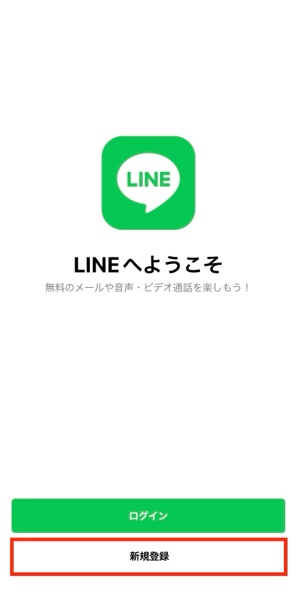
















(0 票、平均: 5.0 out of 5 )
(クリックしてこの記事へコメント)